WIN10禁用远程控制的方法
番茄系统家园 · 2022-05-01 13:09:06
相信远程控制大家在使用电脑中都用到过,可以让别人远程控制你的电脑帮助解决一些你不懂的问题,但是,如果你一不小心被网络上的坏人控制了你的电脑,那么也会给你带来很大的麻烦,今天我就教你们如何禁用远程控制。
1.首先在Win10桌面上,右键点击“此电脑”图标,在弹出菜单中选择“属性”菜单项,在打开的系统属性窗口中,点击左侧边栏的“远程设置”菜单项,在打开的窗口中,取消“允许远程协助连接这台计算机”前的勾选,同时选中下面的“不允许远程连接到计算机”一项,最后点击确定按钮 。

2.接下来按下win+r组合键调出运行窗口,在运行窗口输入services.msc,点击确定按钮。
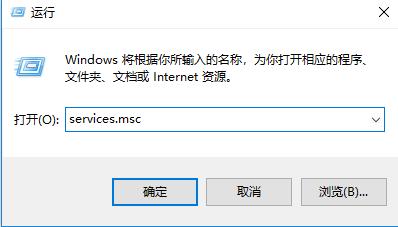
3.在服务(本地)中找到找到Remote Registry这个服务并双击。
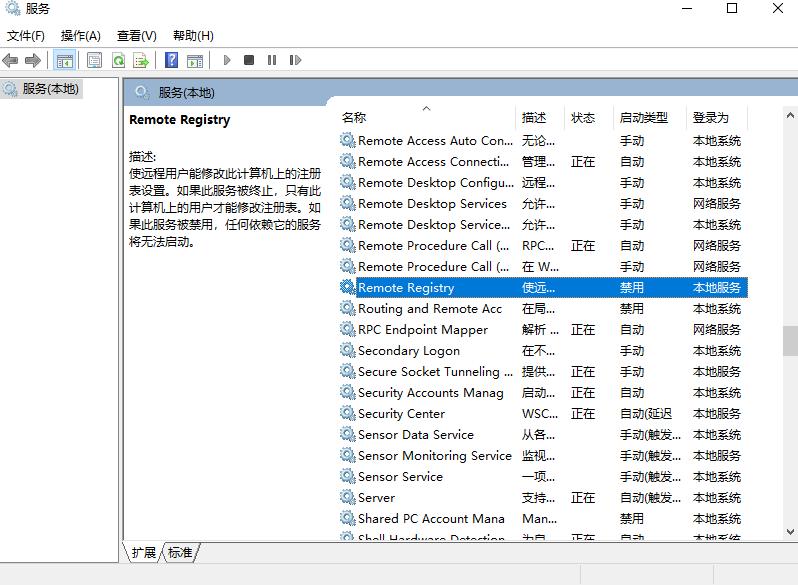
4.在启动类型中选择禁用。
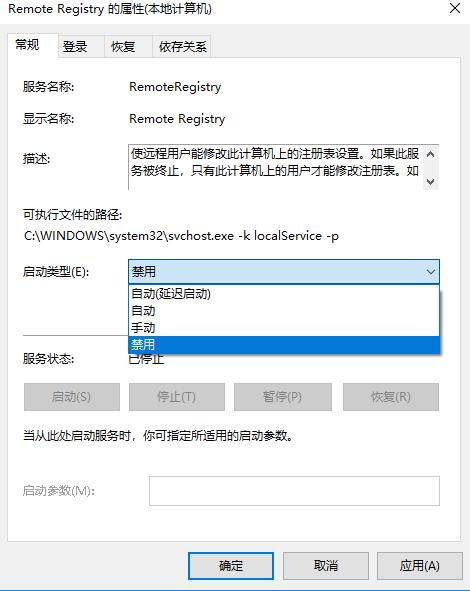
5.最后点击应用即可。
免责声明: 凡标注转载/编译字样内容并非本站原创,转载目的在于传递更多信息,并不代表本网赞同其观点和对其真实性负责。如果你觉得本文好,欢迎推荐给朋友阅读;本文链接: https://m.nndssk.com/dngz/341388GHEZWq.html。__系统防御 __安全上网
猜你喜欢
最新应用
热门应用





















